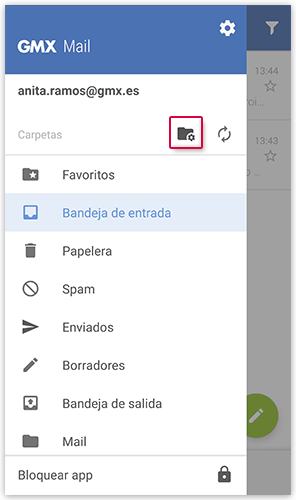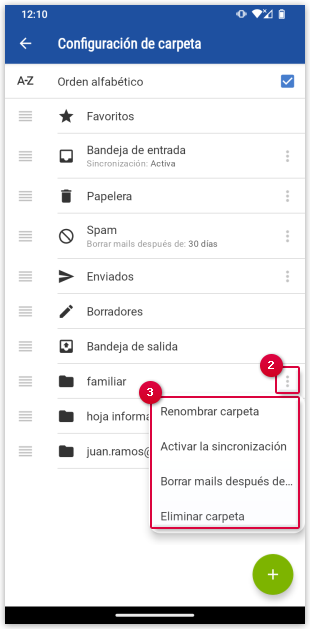Navigation auf-/zuklappen
Administrar carpetas en la app GMX Mail para Android
Cree nuevas carpetas para clasificar sus correos electrónicos como desee. Puede editar sus carpetas posteriormente en todo momento. Utilice también la posibilidad de ordenar las carpetas según sus criterios de ordenación.
Para crear una nueva carpeta
Puede crear una nueva carpeta y darle un nombre individual.
Para editar una carpeta
Puede eliminar, mover o renombrar una carpeta existente.
Para ordenar sus carpetas
Puede ordenar sus carpetas según criterios específicos de ordenación, por ejemplo, por orden alfabético o por frecuencia de uso.
¿Le ha resultado útil este artículo?